Me pasa que tengo mi sistema en pesos uruguayos pero en ocasiones vendo en dólares. ¿Dónde establezco el tipo de cambio? ¿Se puede tomar del Banco Central del Uruguay (BCU)?
1 Respuesta
¿Y por qué no sería posible? 😎
Para configurar cualquier tipo de cambio, tendrás que ir primero al módulo de Contabilidad
 Imagen 1: Ícono del módulo Contabilidad Imagen 1: Ícono del módulo Contabilidad |
Desde el menú Configuración, hacé clic en la opción Monedas
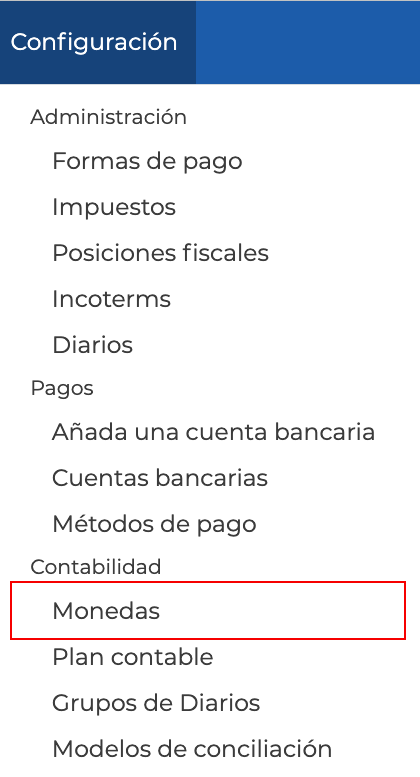 Imagen 2: Monedas Imagen 2: Monedas |
En caso de que no veas esta opción, por favor abrí un ticket de soporte.
Una vez estando en la pantalla de Monedas, encontrarás todas las monedas habilitadas:
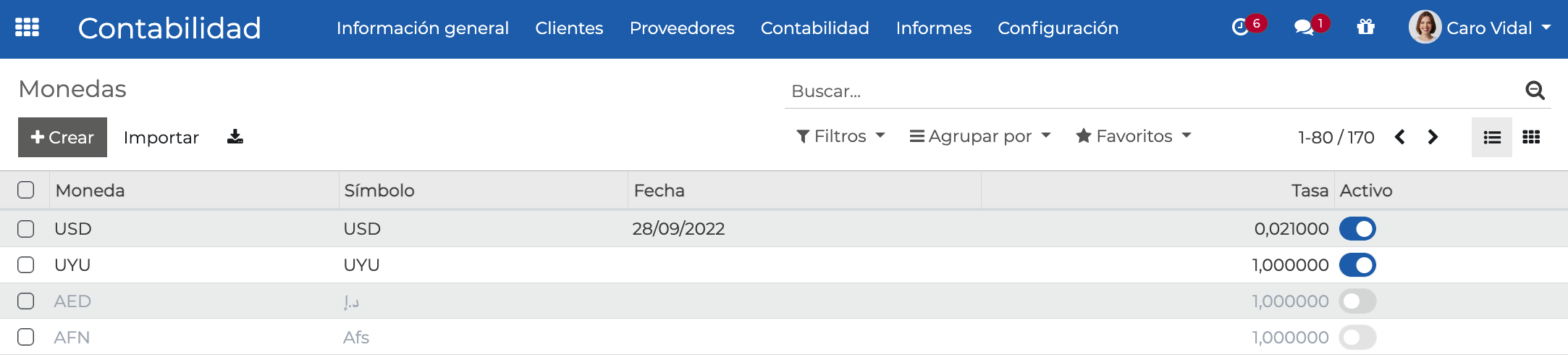 Imagen 3: Monedas habilitadas Imagen 3: Monedas habilitadas |
Por defecto, la relación de las monedas es 1 a 1, es decir, en tu caso por cada Peso Uruguayo para Kanban ERP será lo mismo que un Dólar o Euro, a menos que establezcas lo contrario.
En este caso, si deseás cambiar el tipo de cambio de Peso Uruguayo a Dólar tendrás que registrar la tasa del día. Recordá que esta tasa de cambio es de Pesos Uruguayos a Dólares. Veamos un ejemplo:
Si la tasa del día es: 1 Dólar equivale a 40 Pesos Uruguayos, como tu moneda base es Pesos Uruguayos tendrás que establecer cuántos Dólares equivalen a 1 Peso Uruguayo. Para eso tendrás que dividir 1 entre 40 y como resultado tendrás cuántos Dólares representan 1 Peso Uruguayo.
Una vez que tenés ese dato (de cuántos Dólares representan 1 Peso Uruguayo), deberás seleccionar la moneda Dólar que está identificada por su código ISO (USD):
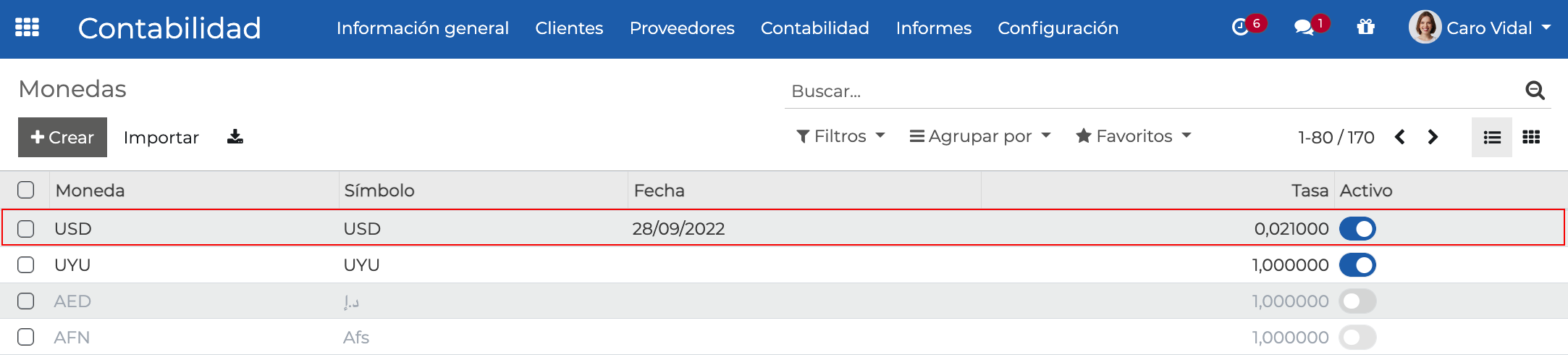 Imagen 4: Moneda USD Imagen 4: Moneda USD |
A continuación, visualizarás la siguiente pantalla donde deberás hacer clic en el botón Tasas:
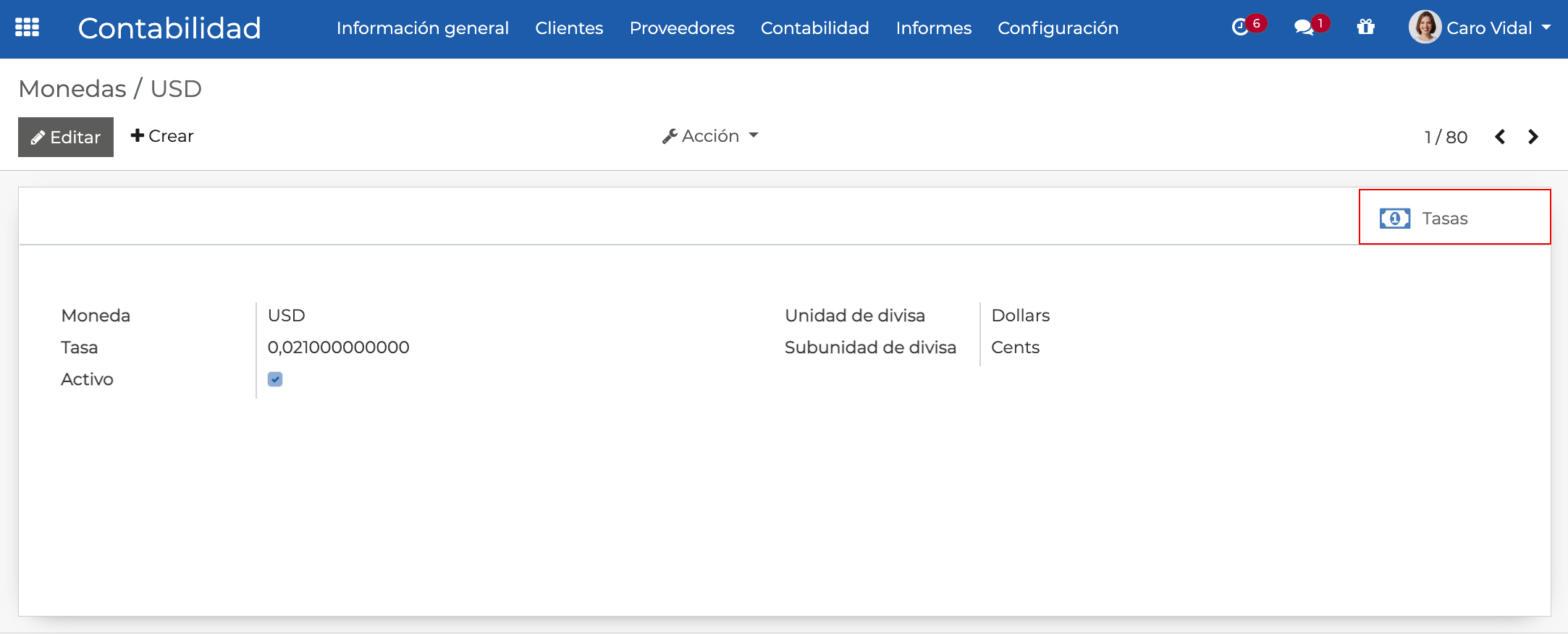 Imagen 5: Tasas Imagen 5: Tasas |
Ya en la pantalla Tasas monetarias, hacé clic en el botón Crear:
 Imagen 6: Crear tasa Imagen 6: Crear tasa |
Al hacer clic en el botón Crear, se añadirá una línea con la fecha del día en que se está agregando la nueva tasa. Dicha Fecha, podrás ajustarla según lo requerido.
A su vez, en el campo Tasa deberás establecer cuántos Dólares representan 1 Peso Uruguayo.
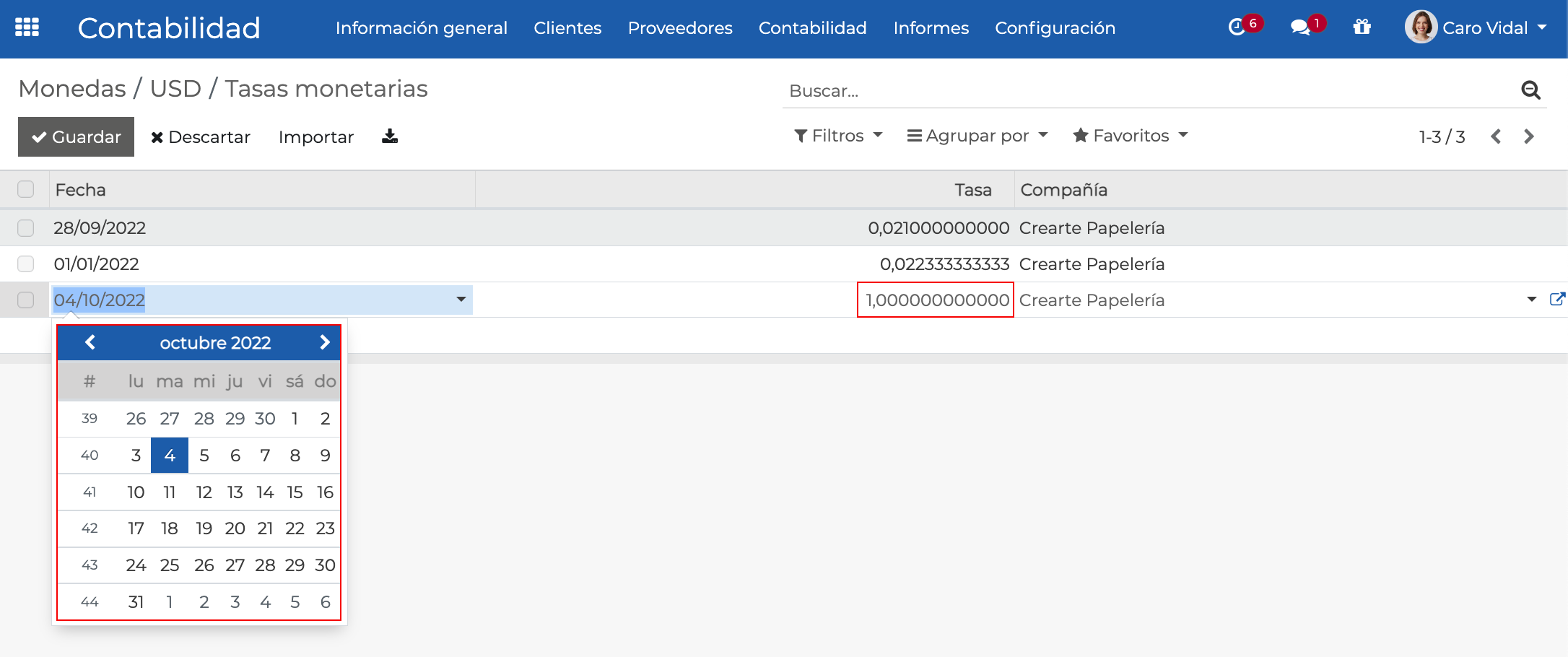 Imagen 7: Agregar línea Imagen 7: Agregar línea |
Una vez agregada la nueva tasa, deberás hacer clic en el botón Guardar.
Esa tasa es la que Kanban ERP utilizará para las transacciones que se realicen a partir de ese momento y hasta que se agregue una nueva:
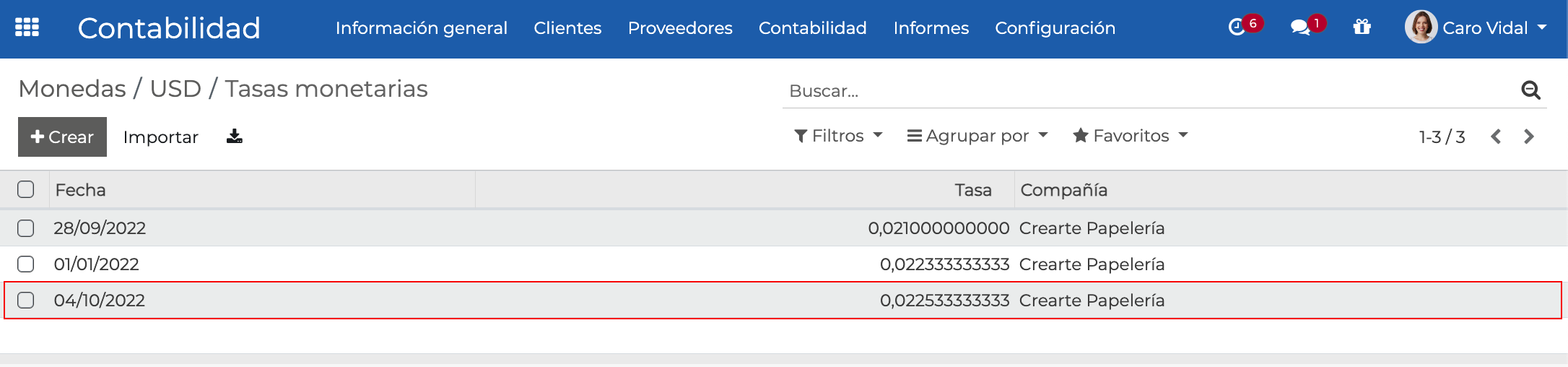 Imagen 8: Tasa agregada Imagen 8: Tasa agregada |
Si no querés establecer este tipo de cambio de forma manual, es posible tomar la cotización del Banco Central del Uruguay (BCU).
Esta cotización, se tomará todos los días del BCU de forma automática a las 6:00 am (UTC-3) y registrará en el día el último tipo de cambio correspondiente al último día hábil bancario.
Si preferís lo automático, abrí un ticket de soporte y te lo habilitamos. 🤖
